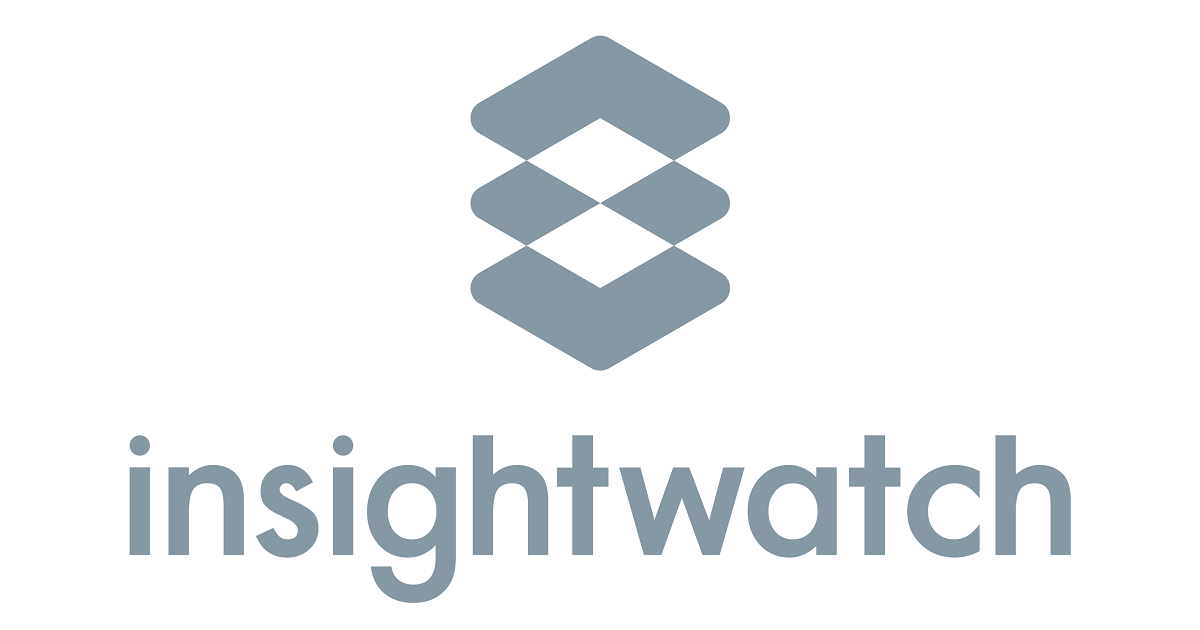![[AWS]insightwatchを新規登録して使ってみた #AWSSummit](https://devio2023-media.developers.io/wp-content/uploads/2018/05/iw_em-400x4001-e1527668455747.png)
[AWS]insightwatchを新規登録して使ってみた #AWSSummit
この記事は公開されてから1年以上経過しています。情報が古い可能性がありますので、ご注意ください。
ご機嫌いかがでしょうか、豊崎です。
AWS Summitでリリースしたクラスメソッド謹製ツールinsightwatchを使ってみたシリーズです。無料で簡単に利用を開始できますので、ガンガンご利用くださいませ。そして、フィードバックや欲しい機能などご要望くださいませ。セキュリティチェック以外のコスト見直しとかでもなんでも!

概要
弊社から先日リリースいたしました、セキュリティ監査サービス「インサイトウォッチ (insightwatch)」をユーザとして使ってみました。 https://classmethod.jp/news/insightwatch/
まずは利用開始の方法と簡単な実行までを記載していきたいと思います。
やってみた
それでは早速はじめていきましょう。
こちらのサイトから「まずは無料で始める」をクリックします。

はじめてご利用になられる場合は、E-mail、Passwordを入力して、利用規約に同意の上、画面下部の「サインアップ」をクリックします。

すると入力したメールアドレス宛てに確認コードが送信されます。
以下の画面で確認コードを入力して「確認コードを送信」をクリックします。

おっ、サインアップが完了した模様です。それではinsightwatchを開始してみます。次の画面でユーザの属性情報を登録します。
メールアドレスは先ほど登録した内容が表示されているので、名前、会社名、部署名を登録しました。ここは後から登録することも可能です。

登録が終わるとinsightwatchのコンソール画面が表示されます。SETP1、2、3を行うことでAWSアカウントの登録まで行えます。画面にはキャプチャ付きでガイドが表示されているので、非常にわかりやすいです。

組織は部署単位での登録を行い、その配下にプロジェクト、AWSアカウントという3つのレイヤーでの登録がオススメされています。もちろん利用者の組織構成によっては柔軟に設定してもOKです。イメージとしては以下になります。

AWSアカウント連携一覧では、具体的な設定方法が画面上に表示されていますので、 画面にしたがって5Stepで作成をしていきます。
具体的には、insightwatchに追加するAWSアカウント上にCloudFormationで簡単にIAMRoleを作成しサービスと連携を行います。コンソール画面上に手順が画像で表示されるので作成に迷うこともありません。





上記に従って、作成すると以下のような画面になります。

本投稿では意図的にキャプチャを多く取っているのでボリュームがありそうですが、結構あっさり設定できました。
それでは用意が完了しましたので、左ペインからチェック実行>組織を選択>プロジェクトを選択>チェック実行をクリックします。

チェックが開始された模様です。

チェック履歴をみてみましょう。ステータスがチェック実行中になっています。

CISが策定したCIS AWS Foundationベンチマークを網羅したチェックが行われ中です。しばらく待つとチェックが完了します。

もうしばらく待つと、PDF出力が行えます。

実際にPDF出力すると、以下のようなレポート結果が出力されます。

さいごに
いかがでしょうか?CISに従ったAWSのセキュリティチェックが無料で行えます。メールアドレスだけあれば簡単に登録が可能ですので、ぜひ一度ご利用いただければと思います!!